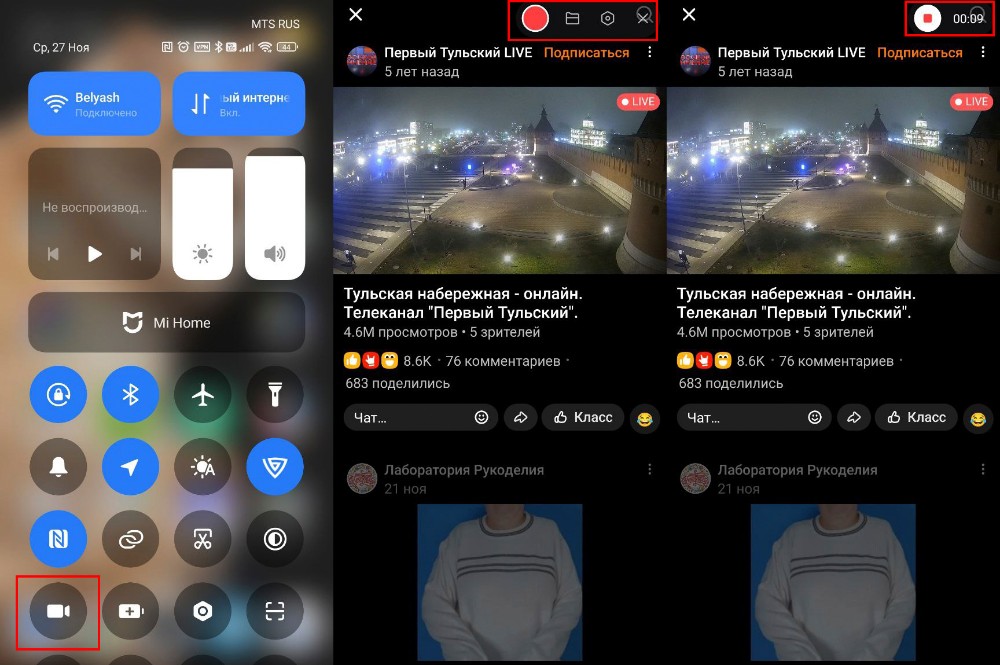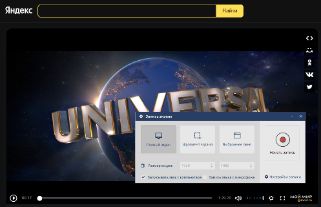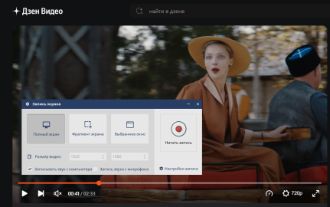Как скачать видео с Одноклассников
на компьютер и телефон
Как скачать видеоролики на ПК, если обычные загрузчики не помогли? Воспользуйтесь простой программой Экранная Студия.
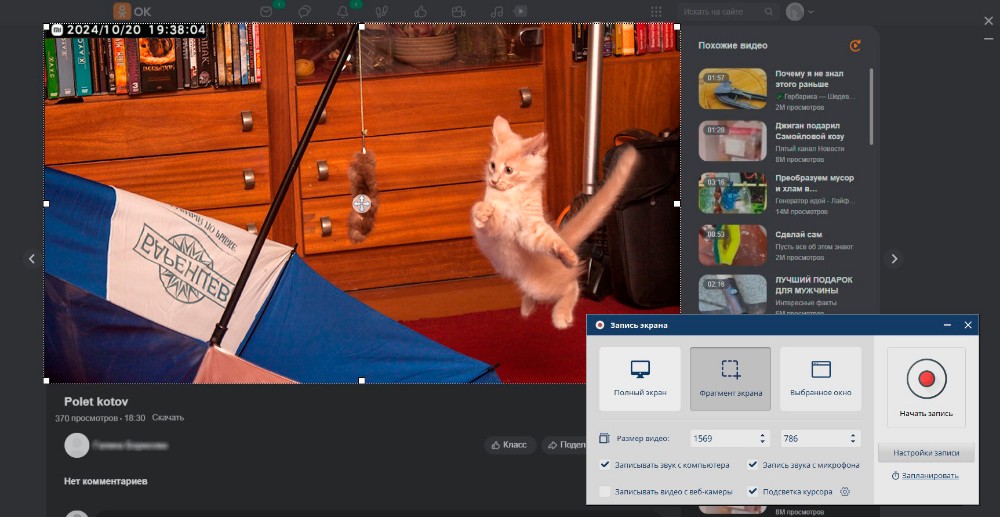
В ОК, как и в других соцсетях, установлен запрет на экспорт медиаконтента. Но алгоритмы защиты не разбираются, кому принадлежат авторские права. Вы не сможете сохранить даже собственный ролик, фильмы и мультики из «Золотой коллекции», даже если они относятся к категории «Общественное достояние». Мы нашли несколько надежных способов, как скачать видео с Одноклассников. Но прежде чем ими воспользоваться, рекомендуем убедиться, что авторы медиаконтента не возражают против загрузки.
Как скачать видео с Одноклассников
на компьютер
Существует несколько вариантов сохранения видеофайлов из соцсети на ПК. Вы можете воспользоваться десктопными программами и онлайн-сервисом либо установить специальный плагин для браузера. Мы подготовили инструкции для каждого способа.
Программа для записи видео с экрана
Экранный рекордер — самый простой способ экспортировать видеоклипы на ПК. Он загрузит видеофайлы, даже если на них установлена дополнительная защита от скачивания. Хорошая русскоязычная программа для записи видеоконтента из любых источников — Экранная Студия. С ее помощью вы можете скопировать в хорошем качестве фильмы и клипы с OK Video, сохранить видео из сообщений ВК, ролики с Рутуб.
Софт без проблем устанавливается на все версии Windows и на маломощные компьютеры. Предусмотрено 3 режима записи: полный экран, выделенный фрагмент и активное окно. ПО оснащено продвинутым редактором. Можно монтировать клипы и слайд-шоу, накладывать музыку и закадровые комментарии, добавлять титры, применять спецэффекты. Есть функция отложенной записи. Если хотите сохранить прямой эфир, но сами не можете присутствовать, просто запланируйте дату и время, укажите длительность. Программа запишет контент самостоятельно.
Экранную Студию удобно использовать для создания скринкастов, летсплеев и видеоинструкций. Софт позволяет одновременно записывать происходящее на экране и входящий поток с веб-камеры. Можно настроить подсветку курсора. Скачайте программу бесплатно и протестируйте все ее возможности.
Запишите видеоролик с OK.ru в 7 шагов.
- Скачайте и установите ПО на компьютер.
- В стартовом окне выберите «Записать видео с экрана».
- Разверните видеоклип с ОК.
- Настройте параметры — режим захвата, источник звука. Нажмите «Начать запись». Для управления ею в процессе используйте горячие клавиши.
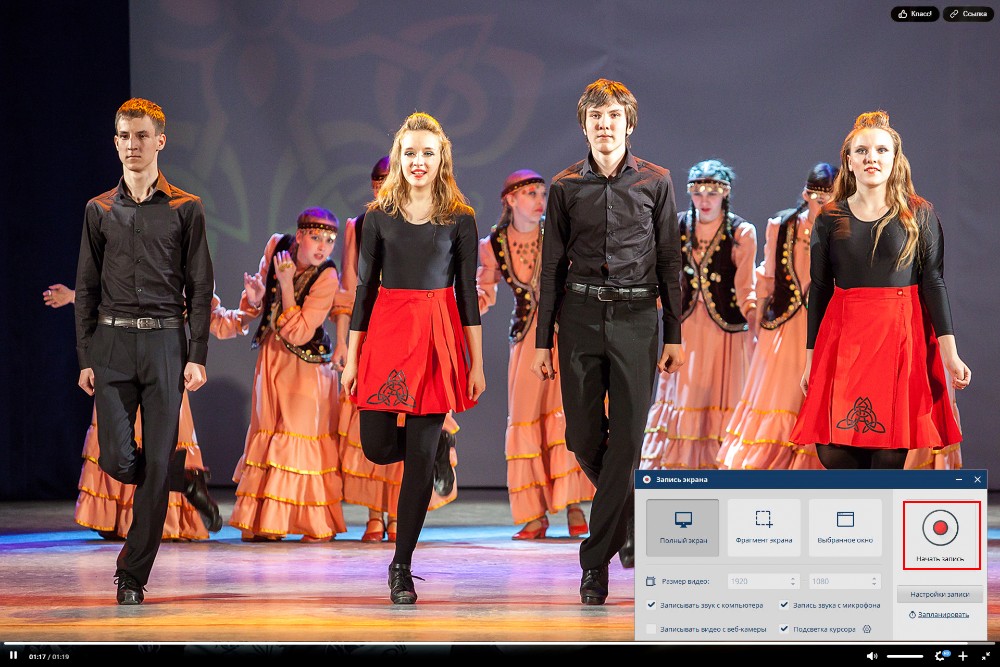
- Кликните «Стоп», чтобы завершить процесс. Видеозапись автоматически будет сохранена в папке на ПК. Если нужно обработать записанный материал, нажмите по соответствующей кнопке на панели. Ролик сразу откроется во встроенном редакторе.

- Если требуется монтаж, с помощью инструментов редактора обрежьте клип, разделите его на фрагменты и склейте в новом порядке. Сделайте красивые переходы между кадрами. Наложите музыку, добавьте титры и эффекты, измените скорость.
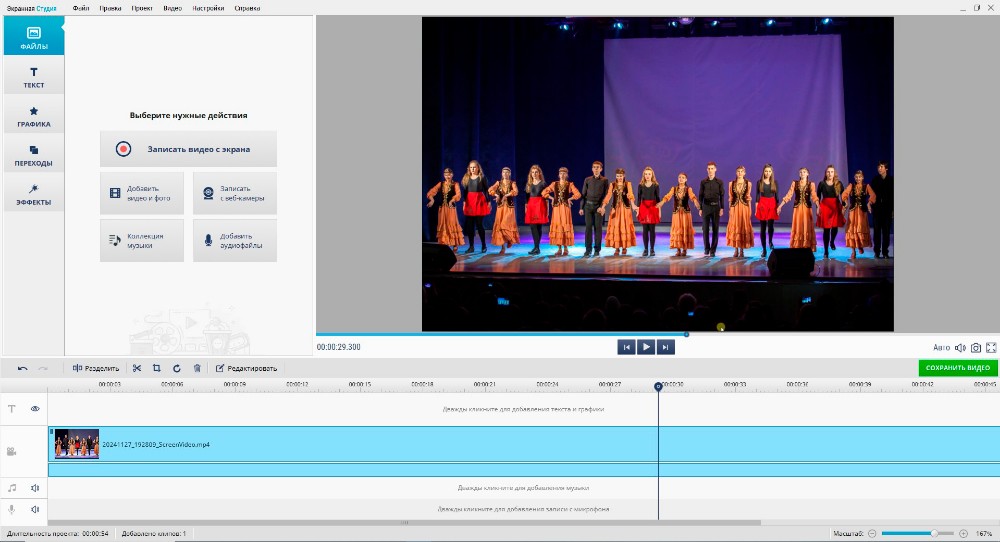
- Сохраните результат в удобном формате. Адаптируйте клип для публикации в интернете и воспроизведения на различных устройствах — ПК, смартфонах, медиаплеерах.
Расширения для браузера
Расширение (аддон, плагин) — это не самостоятельное ПО, а дополнения, которые вносятся в программный код веб-обозревателя для получения дополнительных функций. Сегодня можно найти универсальные плагины-загрузчики, позволяющие скачать видео с YouTube и других хостингов, соцсетей. Есть и утилиты, которые работают только с определенными сайтами. Этот способ очень удобный — после установки расширения в интерфейсе видеохостингов и плееров соцсетей появляется кнопка для автоматической загрузки. Правда, если файл защищен от записи, плагин не всегда помогает.
Пользоваться расширениями нужно с осторожностью. Утилита может содержать вредоносное ПО. Даже если вы установили софт из официального источника, это не является гарантией безопасности. Плагины могут тормозить работу браузера.
При работе с аддонами соблюдайте простые правила: пользуйтесь только проверенным ПО, а после завершения скачивания отключайте его. Собрали для вас 3 надежных расширения и написали инструкцию для каждого.
OkTools Save
Основное назначение этого плагина — скачивание музыки из ОК. Но он также способен загрузить и видеоконтент. ПО доступно в официальном интернет-магазине расширений Chrome. Загрузка любого трека или фильма происходит буквально в пару кликов.
- Установите утилиту в веб-обозреватель. Проверьте в разделе «Управления расширениями», чтобы ползунок включения находился в рабочем положении.
- Авторизуйтесь на сайте Ok.ru и откройте нужный ролик.
- Найдите кнопку «Скачать» — она появится под плеером рядом с информацией о количестве лайков и перепостов.
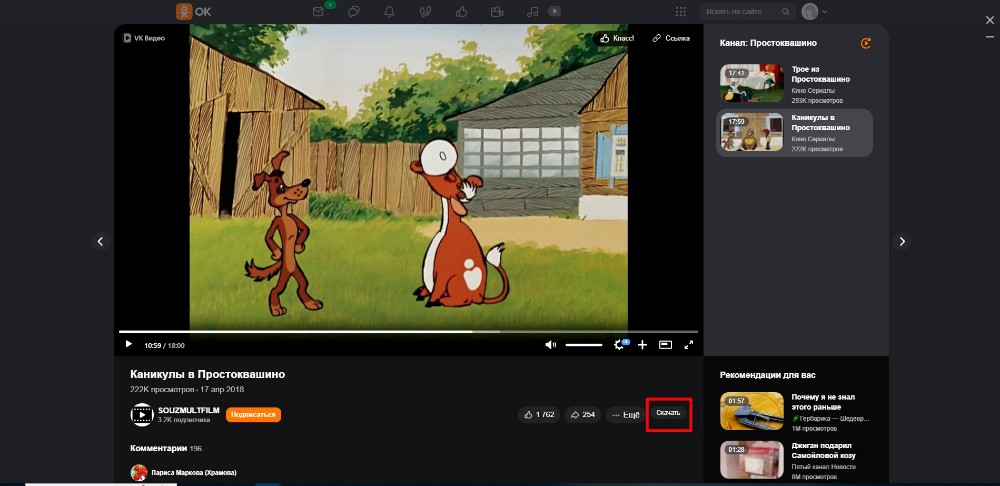
- Укажите желаемое разрешение. Скачивание видеофайла начнется автоматически.
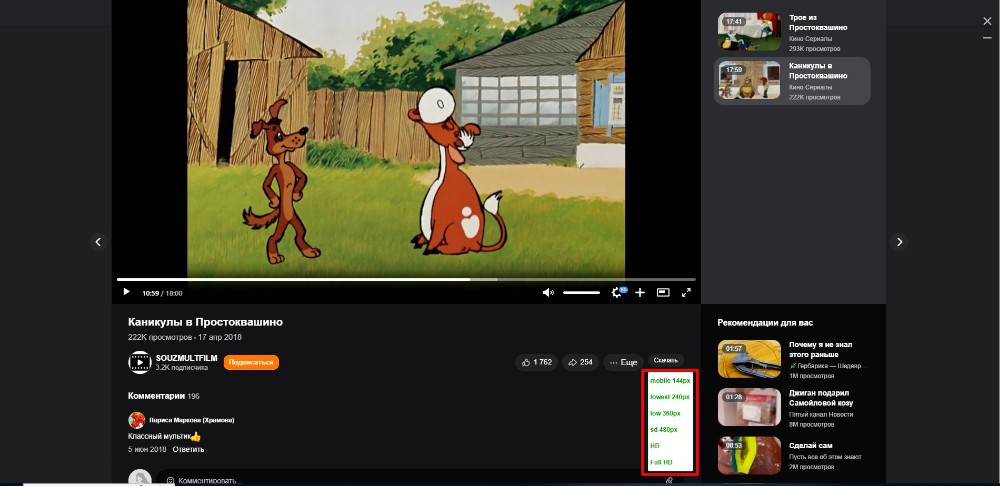
OK Music Downloader
Плагин поможет быстро загружать любые аудио и видеофайлы с Одноклассников — из ленты, личных сообщений, разделов ОК Музыка и ОК Видео. Аддон доступен в интернет-магазине Google Chrome и Mozilla Firefox, Microsoft Edge Addons и других браузерах на платформе Chromium. Алгоритм экспорта очень простой.
- Установите и активируйте расширение в браузере.
- Откройте страницу с видеозаписью.
- Кликните на выделенную кнопку.
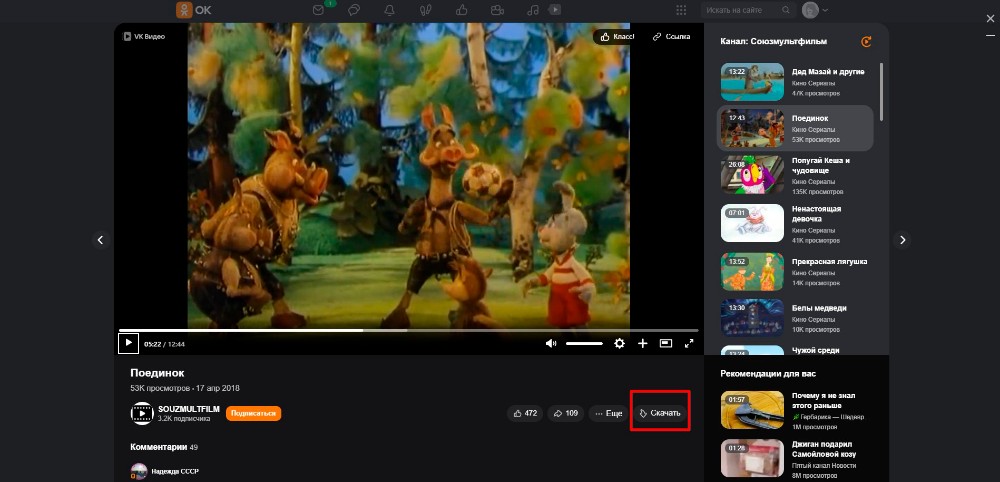
- Выберите подходящий формат.
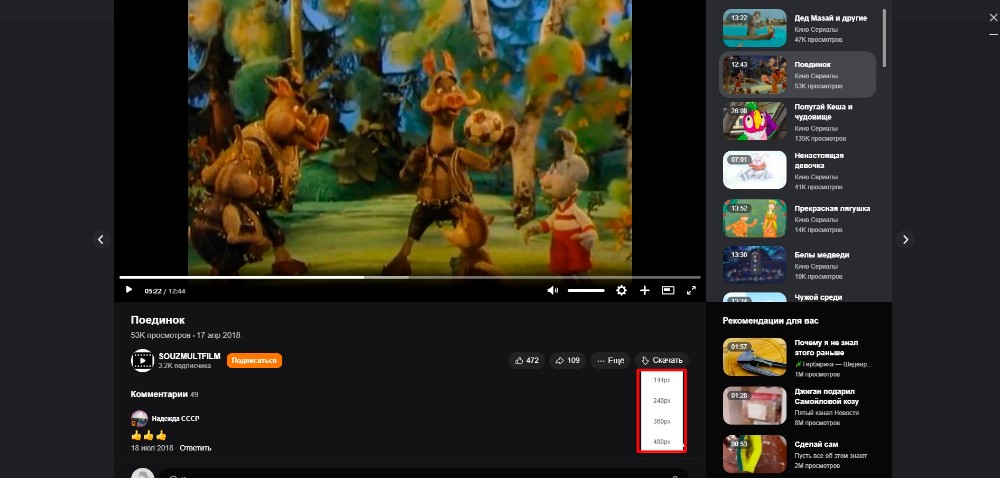
SaveFrom.net Помощник
Универсальный плагин позволяет быстро и бесплатно загружать медиаконтент с 40+ сайтов. Разработчики предлагают версию своего расширения для любых браузеров. При этом получится установить аддон, даже если он отсутствует в магазине вашего веб-обозревателя. Это особенно актуально, если вы используете Яндекс Браузер.
- На официальном сайте SaveFrom.net выберите «Установить».
- Активируйте режим разработчика в браузере и следуйте пошаговой инструкции ниже.
- Установите плагин OrangeMonkey Pro из магазина обозревателя (ссылка на переход прописана в одном из шагов пользовательского руководства).
- Инсталлируйте скрипт SaveFrom.net Helper.
- Перейдите на страницу с видеофильмом.
- В левом верхнем углу над окошком плеера кликните по иконке со стрелкой.
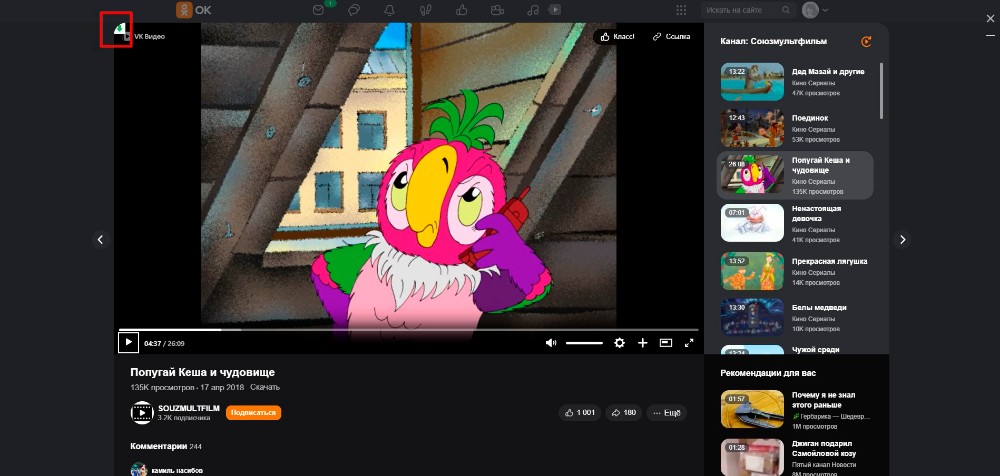
- Укажите выходные качество и формат видеозаписи.
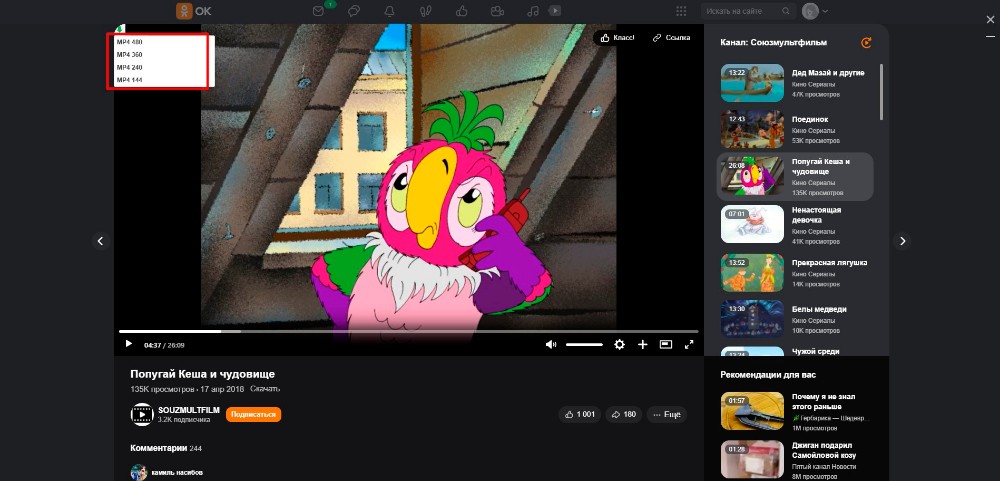
Онлайн-сервисы
Веб-загрузчики — более безопасный по сравнению с браузерными расширениями способ сохранить ролик на жесткий диск. Вам не придется устанавливать дополнительные приложения на компьютер или аддон в браузер. Большинство сервисов доступны бесплатно и без регистрации. Для статьи мы выбрали 3 популярных и надежных онлайн-сервиса, позволяющих экспортировать видео с ОК по ссылке.
Способ не всегда подходит — при загрузке тяжелых файлов могут возникать сбои.Также онлайн-загрузчики не всегда позволяют выгрузить медиа с усиленной защитой или при сохранении ухудшают качество исходника.
Загрузчик видео с Одноклассников
Веб-загрузчик доступен во всех веб-обозревателях. Вы можете использовать его на компьютере с Windows и macOS либо в мобильном браузере на смартфоне любой модели. Поддерживает скачивание фильмов и музыки с 50+ сайтов. Загрузка в МП4 и МП3.
- Зайдите в ОК и скопируйте ссылку на фильм.
- Перейдите на сайт savefromweb. Настройте русскоязычную локализацию, если язык не переключается автоматически.
- Вставьте URL в специальное поле и кликните «Скачать».
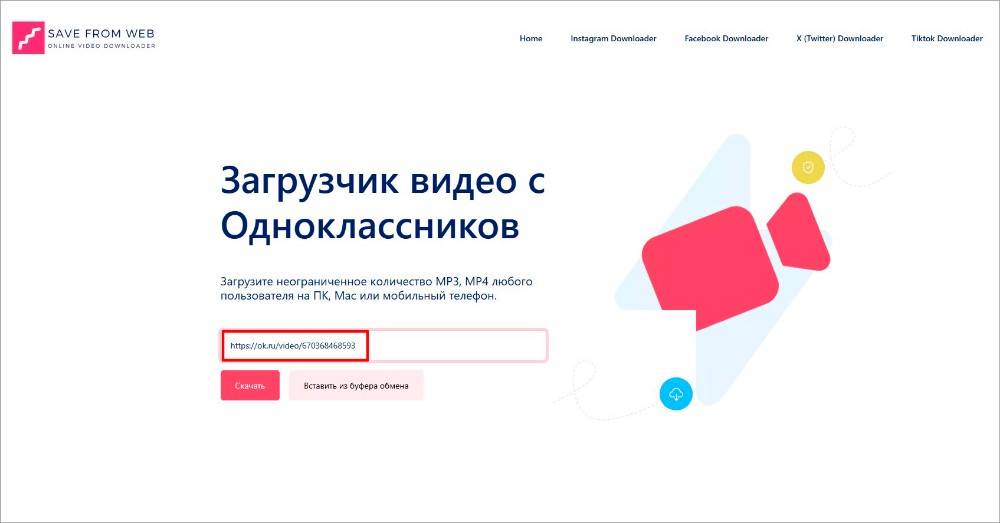
- Укажите размер и разрешение файла на выходе.
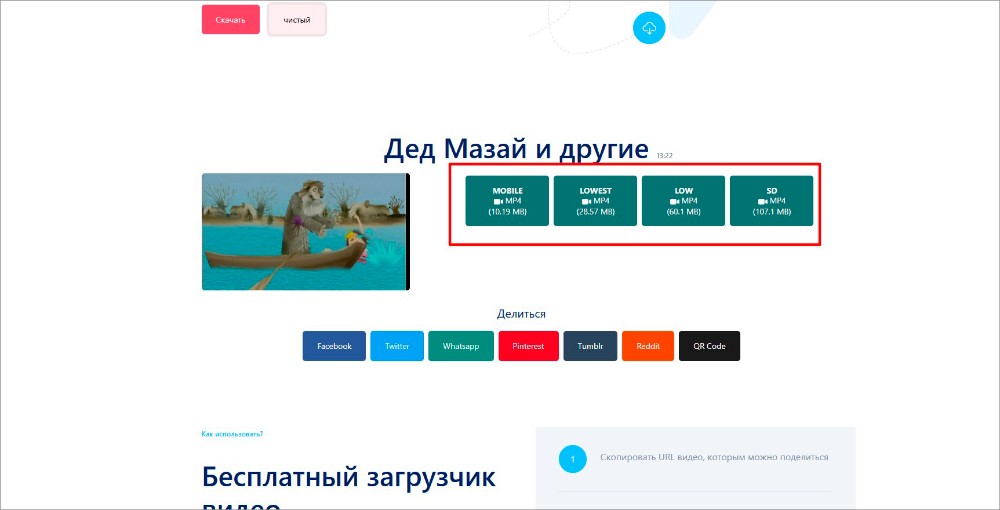
OKruDownloader
Этот веб-загрузчик работает только с ОК. Он способен вытаскивать из соцсети не только видеоролики, но и аудиотреки. Сервис можно использовать на ПК и с телефона.
- Скопируйте URL на сайте или в приложении для телефона.
- Зайдите на страницу загрузчика и настройте в меню язык.
- Вставьте ссылку в поле и нажмите «Скачать».
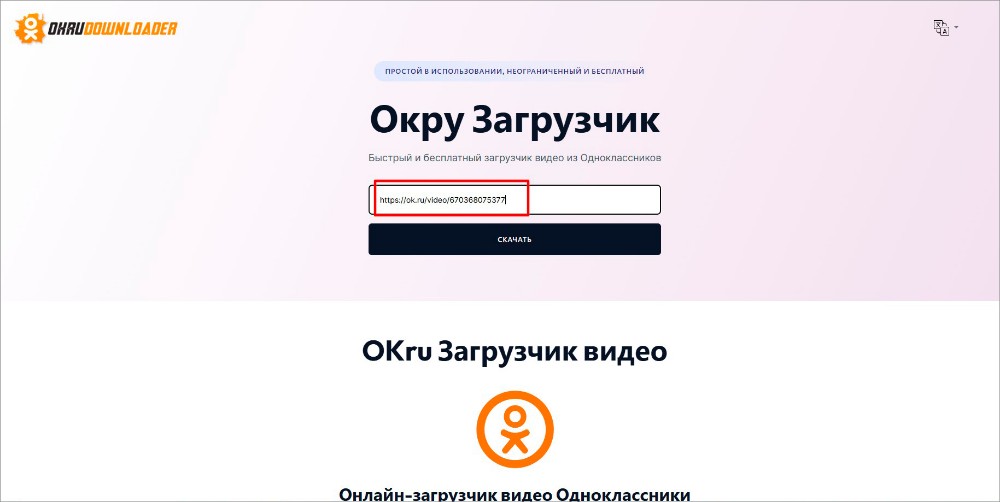
- Выберите подходящий формат из списка и сохраните файл.
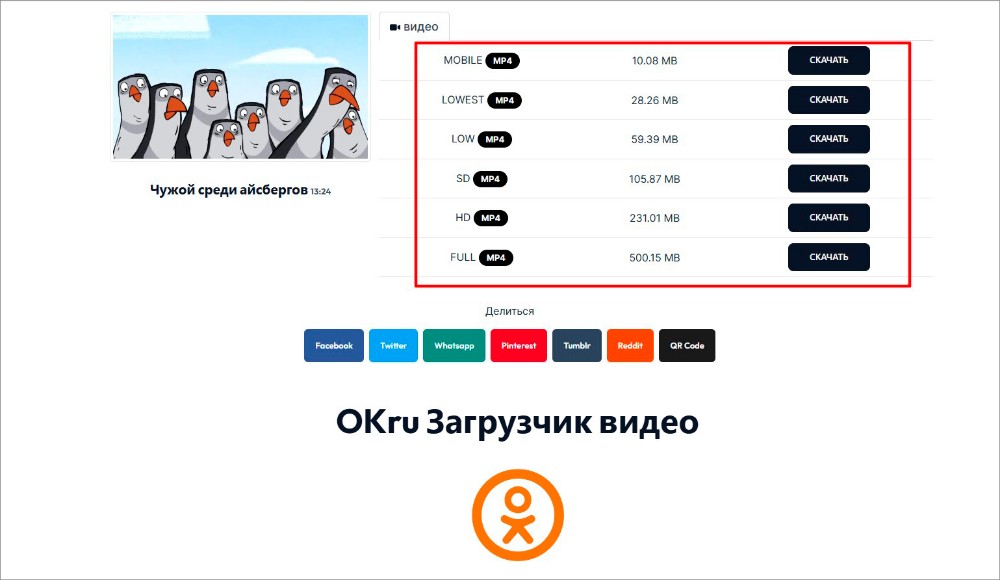
Getof.net
Видеозагрузчик позволяет вытащить фильмы с 19 российских и зарубежных ресурсов всего в 2 клика. Список поддерживаемых источников получится посмотреть на главной.
- Зайдите в ВК. Сохраните ссылку на видеоконтент.
- Зайдите на сайт Getof.net и вставьте скопированный URL из буфера обмена в выделенное на скрине поле.
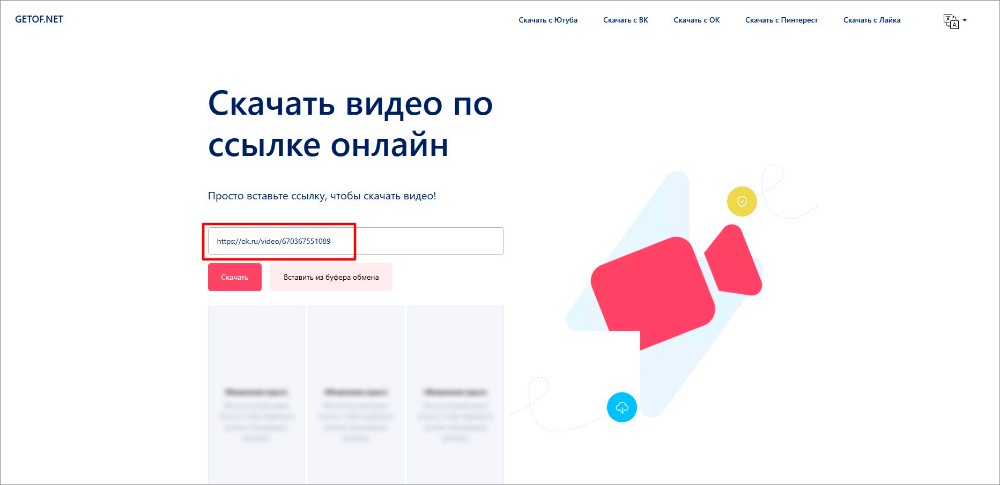
- Выберите подходящий вариант загрузки.
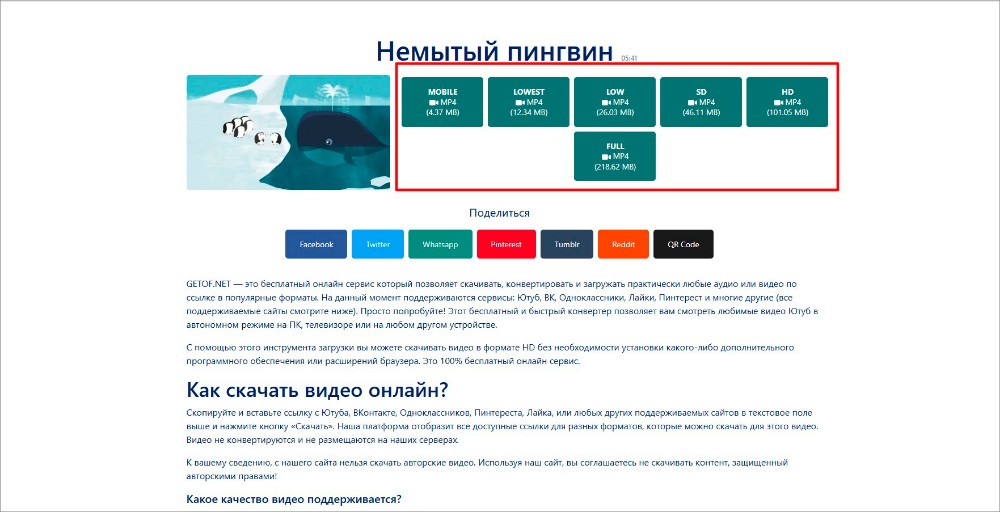
Как скачать видео с Одноклассников на телефон
Большинство мобильных загрузчиков работают примерно так же, как онлайн-сервисы — медиаконтент скачивается по ссылке. Этот способ достаточно безопасный, особенно если устанавливать приложения только из надежных источников. Выбрали в Play Market два самых популярных видеозагрузчика.
Под видом мобильных грабберов злоумышленники могут размещать вредоносное ПО. При установке обязательно почитайте отзывы пользователей. Не устанавливайте предлагаемые адаптированные версии соцсетей с функцией скачивания медиа. Такие приложения требуют авторизации — нечистоплотные разработчики таким образом получают доступ к аккаунтам.
Скачать видео с OK.ru
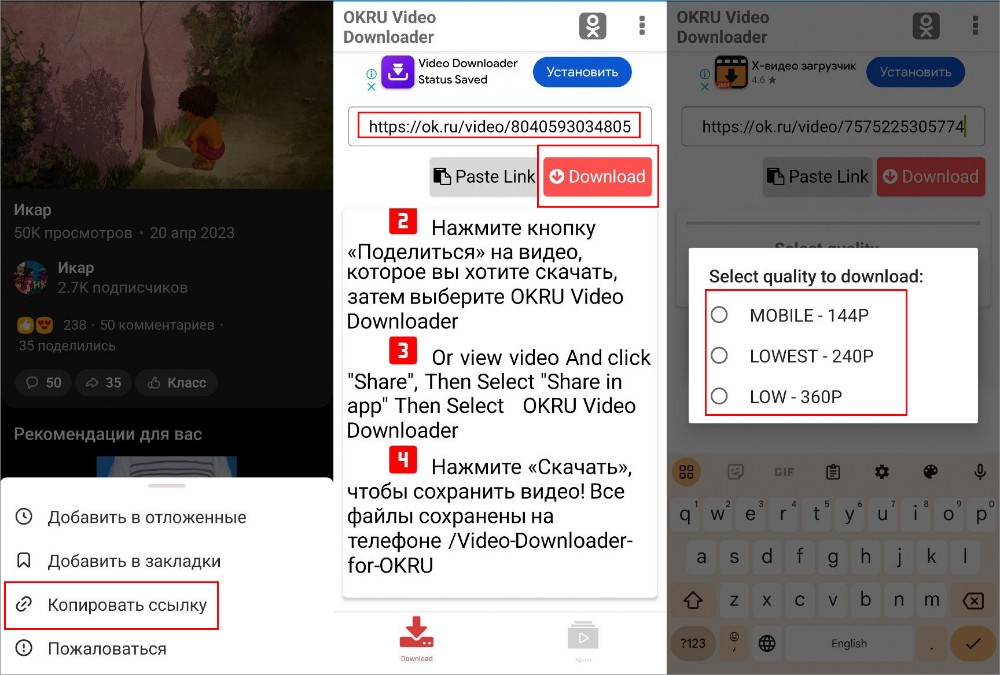
- Установите приложение-загрузчик на смартфон.
- Предоставьте программе разрешение на доступ к галерее.
- Откройте Одноклассники и перейдите к нужному клипу.
- Нажмите на 3 точки справа над окном просмотра и выберите «Копировать ссылку».
- Перейдите в загрузчик и нажмите «Paste Link» для вставки URL. Тапните на «Download».
- Укажите выходной формат и дождитесь завершения.
Video Downloader for Ok
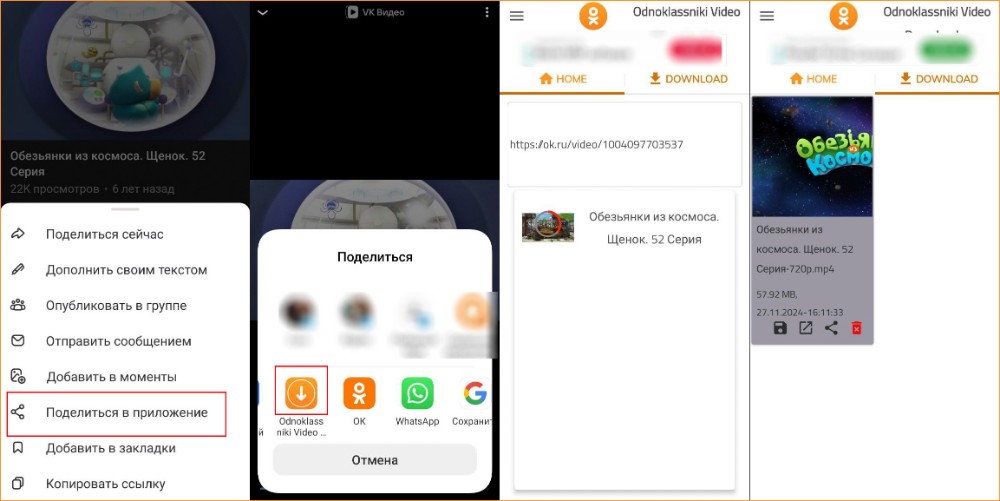
- Установите загрузчик на телефон и предоставьте все необходимые разрешения.
- Откройте Одноклассники. Найдите видеоролик.
- Тапните под окном плеера на значок в виде стрелки.
- Выберите «Поделиться в приложении» и найдите нужное.
Заключение
Существуют разные варианты, как можно скачивать любой видеоконтент из социальной сети Одноклассники. Но не все из них являются надежными. Использование плагинов может поставить под угрозу безопасность ваших данных, сохраненных в браузере, а онлайн-сервисы не всегда эффективны, если нужно загрузить тяжелые видеофайлы.
Оптимальный вариант — воспользоваться программой-рекордером, например Экранной Студией. С ее помощью вы сможете сохранять на ПК фильмы из сети, создавать летсплеи и скринкасты, записывать видеозвонки и вебинары. А встроенный редактор поможет смонтировать фильмы и слайд-шоу студийного качества.
Но какой бы способ вы не выбрали, не забывайте о соблюдении прав авторов. Если вы скачиваете чужой контент, получите согласие владельца или убедитесь, что видео относится к «Public Domain» либо опубликовано по лицензии Creative Commons 00.
Вопросы и Ответы
- Откройте видеоролик в ОК.
- Опустите шторку экрана и нажмите иконку в виде камеры.
- Тапните на красный кружок для старта записи и включите воспроизведение.
- Нажмите на кнопку остановки. Файл сохранится в галерее.